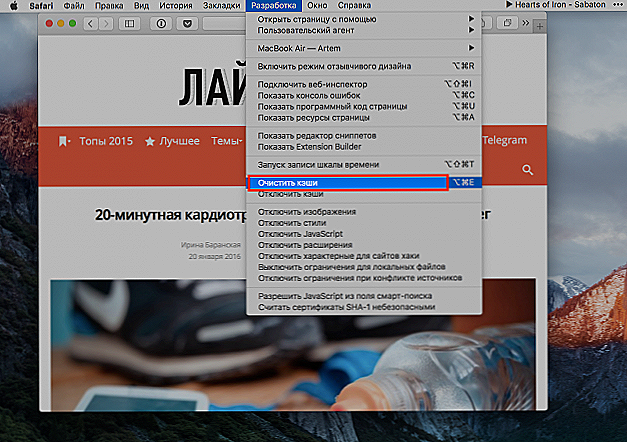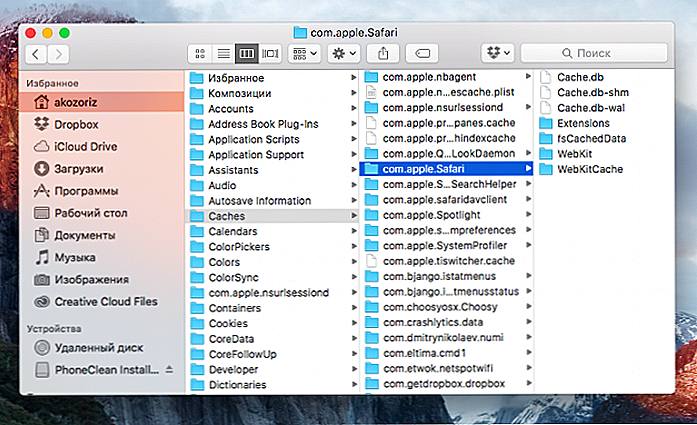Danas, za većinu korisnika, računalni preglednik gotovo je glavni program. Njegova je glavna svrha pregledavanje web stranica. No, funkcionalnost modernih internetskih preglednika omogućuje vam da ga koristite kao gledatelja i urednika dokumenata, glazbe i video uređaja, pa čak i navigatora. Popis je daleko od potpune. Do danas je za Mac OS razvijen značajan broj različitih preglednika.
No, za razliku od glavnog konkurenta, Microsoftovog sustava Windows, zadani Safari preglednik je vrlo prikladan i napredan. Ako dodatno upotrebljavate iPhone ili iPad, zahvaljujući sinkronizaciji, nećete morati izraditi više kopija oznaka, a povijest posjećenih web mjesta bit će prikazana na svim uređajima. No, ipak, isti Google Chrome i Mozilla Firefox nude takvu priliku, kažu. Da, to je, ali zašto dodatno učitava sustav, ako se i postojeći proizvod sukobljava sa zadatkom jednako tako?
Budući da je u većini slučajeva broj posjećenih mjesta izračunat čak i za desetke, ali stotinama, količina korištene predmemorije povećava se svaki dan.Što se koristi za Safari predmemoriju? Je li moguće očistiti ako se počne previše prostora za pamćenje? Koje su neke brze metode čišćenja? Pokušat ćemo odgovoriti na ova pitanja u današnjem materijalu.
sadržaj
- 1 Kako koristiti predmemoriju u pregledniku
- 2 Puni resetiranje
- 3 Normalno čišćenje
- 4 Brzo čišćenje pomoću vrućih tipki
- 5 Osvježavanje prisilne stranice
- 6 Ručno cache isprazniti
- 7 zaključak
Kako koristiti predmemoriju u pregledniku
Predmemorija su privremene datoteke. Uglavnom, predmemorija generira većina programa instaliranih na MacBook računalu. Safari preglednik, kada idete na bilo koju web stranicu, povezuje se s udaljenim poslužiteljem i preuzima web stranicu na tvrdi disk. Nakon što ga ostavite, ona će se i dalje pohraniti u predmemoriju. Sljedeći put kada se vratite na ovu stranicu, stranica će se preuzeti ne s poslužitelja, već iz mape na tvrdom disku. Na taj se način postiže puno veća produktivnost. Tijekom vremena, predmemorija postaje veća i može doseći nekoliko gigabajta. Što to vodi? Preglednik počinje proizvoditi nerazumljive pogreške, odbiti preuzimanje određenih web stranica i samo usporiti sustav.Osim toga, u nekim se slučajevima stranica mora ponovno učitati s poslužitelja, a ne čitati iz predmemorije.
Nakon što smo pojasnili specifičnosti preglednika, okrećemo se načinima čišćenja predmemorije Safari. Može biti nekoliko. Razmotrite svaki od njih detaljnije.
Puni resetiranje
Omogućuje brisanje ne samo predmemorije, već i drugih privremenih datoteka, poput kolačića, povijesti posjećenih web mjesta, preuzimanja i drugih. U prethodnim verzijama sustava Safari i Mac OS to se može obaviti jednim gumbom. Ako već dugo niste ažurirali preglednik i računalo, koristite staru verziju, na traci izbornika kliknite Safari - Reset Safari. Nakon toga pojavit će se prozor u kojem možete označiti točno ono što želite izbrisati. Budite oprezni jer na taj način možete slučajno izbrisati oznake i spremljene zaporke.
Ako imate modernu verziju preglednika, možete izbrisati većinu podataka, osim oznaka i lozinki, čak i lakše. Da biste to učinili, na traci izbornika kliknite Safari - Izbriši povijest.
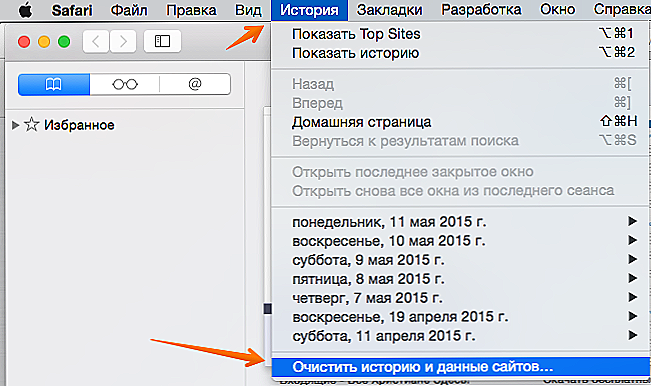
Izbriši povijest Safarija
U skočnom prozoru odaberite razdoblje za koje želite obaviti čišćenje i potvrdite odabir. Time se brišu sve privremene datoteke, obrasci unosa, automatsko dovršavanje i kolačići.Nakon čišćenja morat ćete ponovno unijeti sve zaporke, jer su automatski unos za prijavu izbrisani.
Normalno čišćenje
Ako samo trebate izbrisati predmemoriju, a ne utječu na kolačiće i ostale komponente, morate aktivirati način razvojnog programera. Za to vam je potrebna:
- Idite na Safari - "Postavke" - "Dodaci" i provjerite stavku "Prikaži izbornik" Razvoj "na traci izbornika." Nakon toga, stavka "Razvoj" pojavit će se na traci izbornika.

Aktivirajte način razvojnog programera
- Idite na "Razvoj" i odaberite liniju "Izbriši spremljene". Samo nekoliko sekundi, operacija će biti dovršena, ali preglednik neće vam dati nikakvu obavijest.
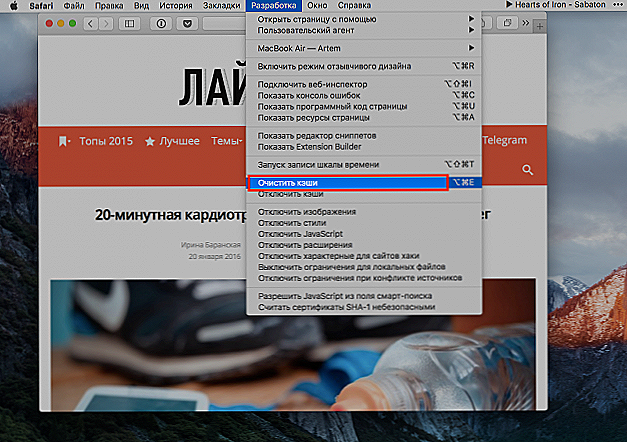
Brisanje Safari predmemorije
Brzo čišćenje pomoću vrućih tipki
Kada aktivirate način razvojnog programera, brzo možete izbrisati predmemoriju u Mac Safariu koristeći hotkeys. Da biste izbrisali predmemoriju, trebate istodobno pritisnuti tri gumba: Cmd, Alt i E. Memorija će se izbrisati za nekoliko sekundi.
Osvježavanje prisilne stranice
Ponekad je potrebno prisiliti osvježavanje stranice bez brisanja cijele predmemorije preglednika. Da biste to učinili, pritisnite tipku za osvježavanje dok držite tipku Shift.Gumb za ažuriranje nalazi se u blizini adresne trake. Umjesto toga možete pritisnuti F5.
Ručno cache isprazniti
Ako iz nekog razloga smatrate da predmemorija predmemorije preglednika Safari ne funkcionira onako kako treba, a privremene datoteke nisu u potpunosti očišćene, možete ih ručno izbrisati. Za ovo:
- Pokrenite File Explorer, a zatim kliknite na gornjoj traci izbornika Idi na - Idi na mapu. Isti učinak može se postići pritiskom na kombinaciju Cmd + Shift + G.
- U okvir za pretraživanje unesite adresu mape ~ / Library / Caches / com.apple.Safari / ili ~ / Library / Caches / Safari / ako koristite staru inačicu.
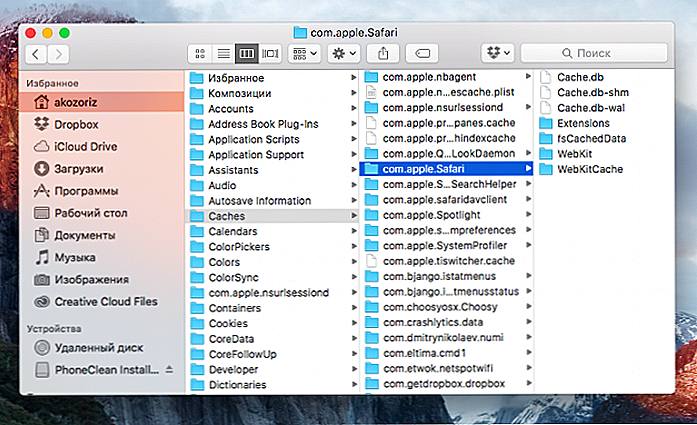
File Explorer u Mac OS-u
- Iz mapa smo izbrisali sve mape i datoteke. Istodobno budite oprezni jer možete ukloniti baze podataka na kojima ovise puni rad i postavke Safarija. Ako niste sigurni, nemojte dodirivati.
zaključak
Mac Safari Browser je prilično snažan i resursni zahtjevni program. Kao rezultat svog rada, ostaju mnoge privremene datoteke koje zauzimaju prostor na tvrdom disku i značajno usporavaju program. Međutim, možete izbrisati predmemoriju samo s nekoliko tipki. Nadamo se da bismo vam mogli pomoći, a ako imate pitanja, pitajte ih u komentarima.